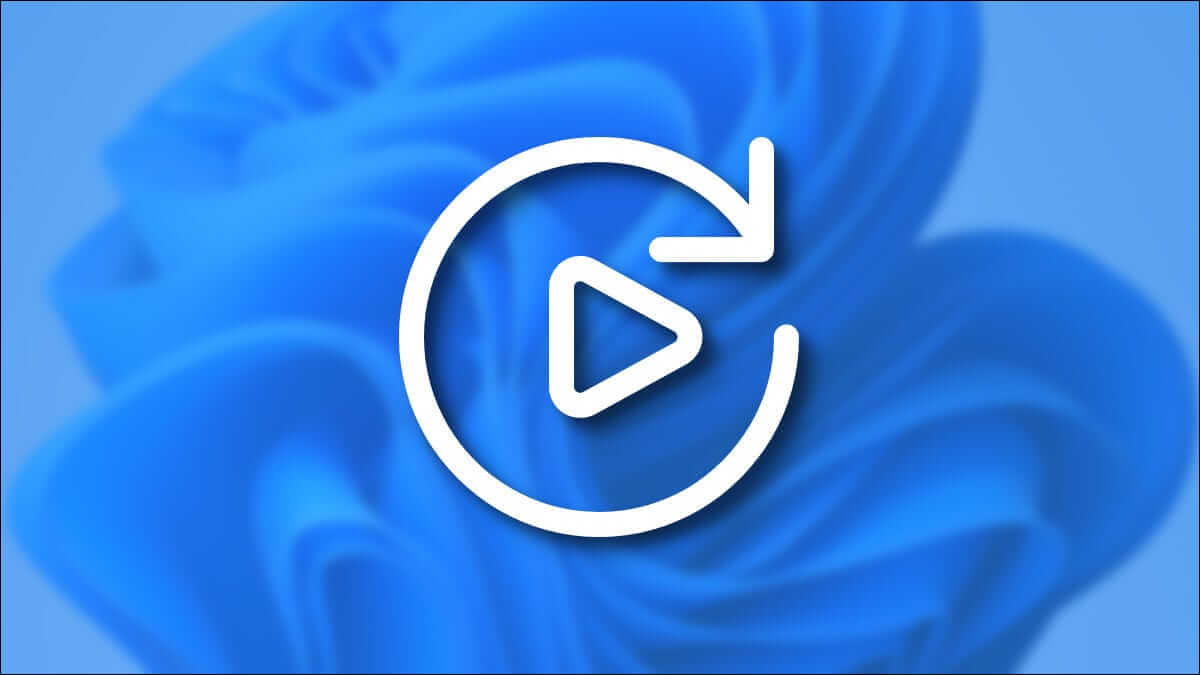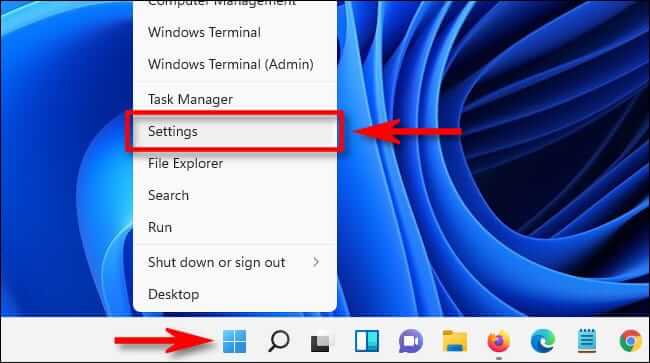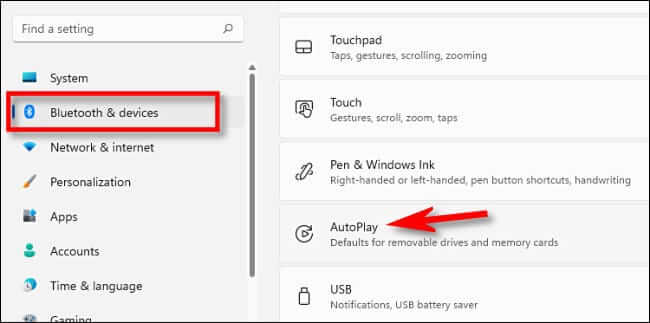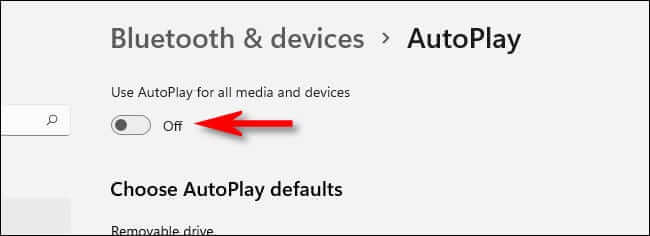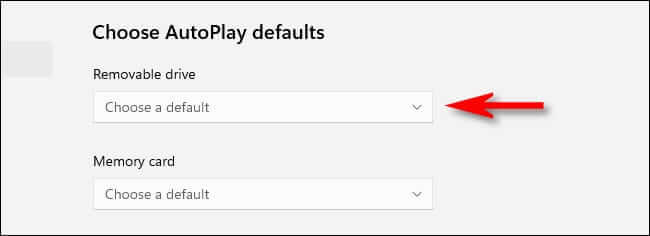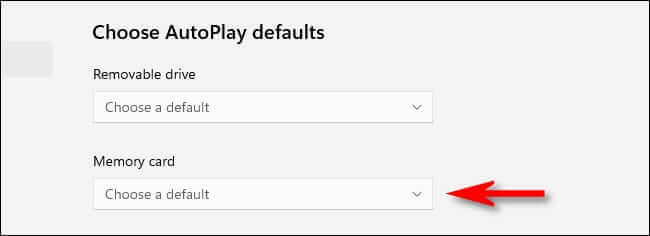Comment configurer ou désactiver la lecture automatique sur Windows 11
Lorsque vous insérez un lecteur amovible ou une carte mémoire dans votre ordinateur Windows 11, il vous demandera "AutorunÀ propos de la façon dont vous souhaitez que Windows ouvre le lecteur ou lise son média. Voici comment désactiver ou modifier le fonctionnement de la lecture automatique.
Tout d'abord, ouvrez Paramètres Windows En appuyant sur Windws + i sur votre clavier. Ou vous pouvez faire un clic droit sur le bouton "Commencer" Sélectionnez l'option "Paramètres" dans le menu qui apparaît.
À l'ouverture Paramètres , Cliquez sur Bluetooth et appareilsdans la barre latérale, puis sélectionnez "Lecture automatique".
Dans les paramètres de lecture automatique, vous pouvez configurer le fonctionnement de la lecture automatique ou la désactiver complètement. éteindre "Lecture automatique" , basculez le commutateur sous "Utilisez la lecture automatique pour tous les médias et appareils"À"Fermer".
Si cela ne vous dérange pas d'utiliser Autorun mais que vous souhaitez modifier la façon dont il gère les lecteurs amovibles et les cartes mémoire, recherchez une partition « Choisissez les paramètres par défaut pour la lecture automatique » , qui contient deux listes déroulantes.
Si vous cliquez sur le menu sous Disque amovible, vous verrez les options suivantes (et éventuellement d'autres, selon les programmes que vous avez installés.
- Configurer les paramètres de stockage (Paramètres) : Cela vous amène aux paramètres de stockage dans l'application Paramètres Windows.
- Ne pas agir: Cela signifie que rien d'autorun ne se produira lorsque vous branchez le lecteur, mais vous pouvez toujours le trouver sous l'explorateur de fichiers comme d'habitude.
- Ouvrez le dossier pour afficher les fichiers (Explorateur de fichiers) : Cela ouvrira automatiquement le lecteur amovible que vous venez de connecter dans une fenêtre d'explorateur de fichiers.
- demande moi à chaque fois: Cela fera apparaître un menu vous demandant comment vous souhaitez gérer le lecteur nouvellement connecté.
Choisissez l'option qui vous convient le mieux.
Juste en dessous, vous verrez le menu déroulant Carte mémoire. Si vous cliquez dessus, vous verrez ces options (et éventuellement d'autres selon vos applications installées) :
- Importer des photos et des vidéos (photos) : Cela copiera automatiquement les photos et vidéos stockées sur la carte mémoire et les importera dans la bibliothèque d'applications Windows 11 Photos.
- Importer des photos et des vidéos (OneDrive) : Cela copiera les photos et vidéos de votre carte mémoire sur votre stockage cloud OneDrive.
- Lecture (Windows Media Player) : Cela lira automatiquement les fichiers multimédias que Windows trouve sur la carte mémoire dans l'application Windows Media Player.
- Ne pas agir: La lecture automatique ne s'active pas lorsqu'une carte mémoire est insérée.
Ouvrir le dossier pour afficher les fichiers (Explorateur de fichiers) : cela affichera les fichiers stockés sur la carte mémoire dans la fenêtre de l'explorateur de fichiers. - Demandez-moi à chaque fois : Cela vous demandera comment vous voulez gérer la carte mémoire chaque fois que vous insérez une carte.
Choisissez l'option qui correspond à vos préférences personnelles.
Une fois terminé, fermez les paramètres et la prochaine fois que vous insérez une carte mémoire ou connectez un lecteur amovible, Autorun répondra à la façon dont il est configuré. Si jamais vous devez réactiver la lecture automatique ou modifier les paramètres, ouvrez simplement Paramètres et accédez à nouveau à Périphériques Bluetooth > Lecture automatique. Bonne chance et que Dieu vous bénisse !